初めに
動画編集はこのインターネットコンテンツが日増しにより大きい役割を担う現代化社会では、ビジネスにおいても、個人の生活においても不可欠な一部分となっています。YouTube動画投稿、学生の研究や実践、企業のプロモーションのプランなど、魅力のある動画を作る場面が多いですね。しかし、具体的なテーマを巡る動画内容を考案する際、編集者の目標と期待がそれぞれですし、素材や時間や経費に制限される状況もありますので、自分にふさわしい動画編集ソフトやツールを事前に選ぶ必要があるでしょう。
何と言っても、新技術や具体的な要求に特化した製品がどんどん現れてくる現在、動画編集は益々楽になっています。動画制作の気分になったら気軽に始めてください!今回は10個の絶対に役立つ動画編集ソフトをまとめました。色々な方面からレビューをしていきたいと思います。動画編集ソフトを探している方は見逃さないでください。では本題に入りましょう。
1、DAVINCI RESOLVE

DAVINCI RESOLVEは間違いなく業界内で最もプロまた先進的なビデオ編集ツールです。Windows、Mac、Linnuxの三つの動作環境に対応しています。専門のビデオ制作従業者は常にこれを通じてドキュメンタリーや映画を編集します。この製品の最も大きい特徴は色彩補正が強いことです。これもなぜこのソフトが有名な理由です。強大な機能、特性、ツールキットを持ちながら、この製品はほとんど無料でユーザーに利用されることができます。
しかし、他のプロなソフトと同じように、初心者にとってはそんなに簡単に使いこなせるものではないです。というか、一般ユーザーにとってもこれらの素晴らしい機能を運用するチャンスも少ないから、多くの人がそこまで興味がないでしょう。一方、誰にも称えられるほどのビデオを作りたいなら、これを深く勉強する価値は絶対にあります。
2、AviUtl

この動画編集ソフトはネット上たくさんのユーザーに推薦されています。日本人が開発した個人作として海外の大手会社の製品ほどユーザーの人々に認められている存在です。ソフト全体のサイズは小さく、10Mぐらいだけでユーザーたちに簡単に自由に動画編集をやらします。無料ソフトとはいえ、インターフェースが雑な感じで簡素に見えていますが、機能が案外と強いです。なぜなら、作者やファンは定期的に新しい無料プラグインを公開しています。ソフト本体一緒に使えば、予期を上回る品質の動画を完成できます。無料で簡単に使える国内動画編集ソフトを探しているユーザーの皆さんはぜひお試しください。
デメリットもいくつかあります、一つ目はタイムラインに音声ハケがないので、自由に音声をカットしたり、編集したりすることができないのです。二つ目は編集スピードと効率はやはり他の大手会社の製品と比べると遅いです。一週間で何本の動画をユーチューブに投稿するユーザーには向いていないでしょう。現段階でリリースしたバージョンはWindowsでしか使えないです。
3、iMovie
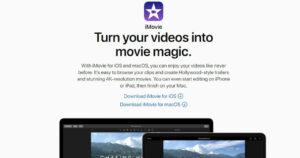
iMovieはApple社が開発したAppleシリーズのデジタルデバイドでしか使えない簡易な動画編集ソフトです、いつもMacやIOSシステムの欠かせない一部分としてデバイスと一緒にユーザーにお届けしているので、アップルファンにとっては馴染みのあるソフトでしょう。この図から見えるように、最大なメリットはアップルの全てのデバイスで使用可能です。
実は非常に基本的な編集機能だけを載せています。例えば、カットとか、プリセットの使用とか。特殊字幕など複雑な機能を使えるとやはりもっとプロな製品に移行しないといけないです。ですが、編集の入門の練習として、このソフトから始めるのはいいじゃないですか。
4、WeVideo
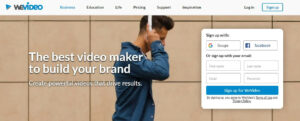
WeVideoはクラウド上の動画編集サービスです。つまり、動画の編集は全部オンラインで進行し、クライアントをダウンロードする必要はありません。なので、インターネットとの繋がりには問題がないなら、編集が自分のパソコンの性能にそんなに制限されないです。オンライン編集にもかかわらず、複数の4K解像度の動画を一気に編集することもできます。ユーザーに与える技術的支援が強いですな。もう一つ言及しないといけない特性は、他人がオンラインで同時に、一つの編集タスクに対して作業をすることができます。これはさすがに勉強ですね。グループ編集は効率の向上と意思疎通に大変プラスになるでしょう。
このサービスは有料版で、プランは5ドル毎月から30ドル毎月までです。各プランの区別は処理できる動画の解像度、オンラインファイルの記憶量、同時に登録できる人数などのところにあります。
5、Vidus YouTube Converter
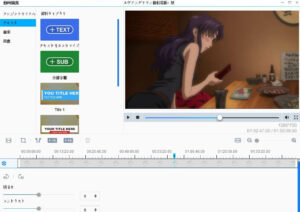
Vidus YouTube Converterは音声、動画ファイルのをデバイス別でまたはフォーマット別で変換する強大な動画変換ソフトです。出力の動画を主流のほぼ全部のデバイスで、主流の形式として再生させることができます。最大4K解像度の動画を出力することができます。プリセットの表示方法を使ってユーザーがデバイス或いはのアイコンを見て出力の種類を簡単に見極められます。
重点は、このソフトには内蔵の動画編集ツールが設置されています。機能はそんなに複雑ではないですが、常用のものが入ってあります。例えば、字幕、テキスト、音声、画像を添加すること、動画をカットするとか、画面のクロップとか、画面のコントラスト、明るさを調節するとかの機能がつけられています。
Windows、Mac両用のソフトで、同時にフォーマット変換ツールと編集ツールとして利用できるので、使用する価値が絶対にあります。
6、Adobe Premiere Rush
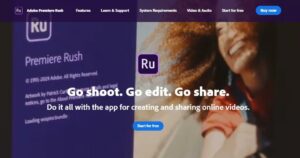
Adobe Premiere RushはAdobe会社が開発したもう一つの動画編集ソフトです。Adobeは大多数のネットユーザーにとっては馴染みのあるブランドでしょう。PhotoShop、
PDF Reader、Illustrater、Premiereなど有名なマルチメディアの取り扱いソフトをたくさん開発しました。動画対処ソフトなら実はAdobe会社はすでに二つを名作を市場に出しています。それぞれAfterEffectsとPremiereですが、異なる編集機能を重点においています。ではこのRushの強みは何でしょうか。
Rushはどのタイプの端末においても編集を簡単に継続させるために開発さた製品です。ユーザーはWindows、Mac、Android、IOSの全ての主流のシステムで、タブレット、PC、スマホンの全ての主流のデバイスで、RUSHをインストールすることができます。それぞれのデバイスとシステムの特徴に応じてインターフェースは最適化されましたが、機能と使い方は同じなので、編集中のファイルをどの端末にも簡単に移動して作業を継続することができます。他のプロな編集ツールほどの数多くのエレメントと豊富な機能はないのですが、SNS映えのための機能とエレメントが重点的に加えられています。出来上がった動画を簡単にSNSにシェアすることができます。動画を流行りの趨勢に立ち遅らせないための編集ソフトと言えるでしょう。
この製品は有料で、プランは10ドル毎月から21ドル毎月までです。もしすでに一つのAdobe製品を購入した場合、完全無料の使用ができます。
7、Adobe Premiere Pro
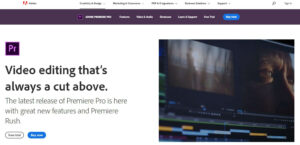
Premiere Proはすでに前の文で言及したAdobe会社が開発した動画編集ソフトの代表で、非常に頼りになれるプロなソフトです。他のAdobe会社のマルチメディア対処ソフトとの相性がいいです。例えば、Ae、Au、Ps、Ai、St。Adobe会社の諸製品が多くのユーザーに愛用されることを考えると、これは非常に大きいメリットです。
ソフトがハードウェアとの適合性も十分に考えられました。ユーザー一人一人のPC端末のハードウェアのスペクや種類がバラバラなので、編集の安定性と品質を確保するために、こういう最適化はかなり重要でしょう。これもAdobe会社の技術力と強みのです。
Premiere ProはWindows、Macの両方にも動作できる上、編集のファイルを簡単にもう一つのシステムに移して編集することもできます。この製品の専門性とAdobe製品シリーズの広範の使用を考えてこの製品を日常編集の定番とするチームが多くです。なので、他の個人とチームと協力して一つのプロジェクトを共同で完成させる場合は、直接的にこの製品を使ったほうがいいです。なぜなら、誰でも慣れているツールで意思疎通のコストは削減できます。
8、Filmora Pro
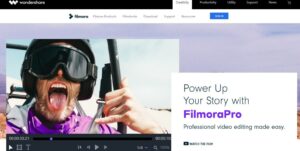
Filmoraは編集の初級レベルから中級レベルに成長しているユーザーにピッタリします。こういうユーザーたちはアドバンス機能に対して関心を持たないが、ソフトからより多くのガイドや指導が欲しいです。ならば、Filmoraの友好なインターフェースはこのニーズに応えられるでしょう。これでユーザーは比較的に速くソフトの機能とファンクションを理解することができます。
実際にビデオの編集をすると、処理のスピードも速いです。タイムラインをマウスで移動させるのがスムーズで、ファイルの導入と導出の時間もそんなに多くかかりません。
それに、完成品の動画の品質を上げられる特性も付いています。例えば、4K解像度の動画を出力できるとか、劣化や損傷なしのオーディオを確保できるとか、グレーンの背景を使った録画の背景を他の画面に変えることもできます。
有料のソフトとして価格はライセンスの持続時間と機能制限によって変わります。低くて45ドル一年、高くて105ドルです。
9、VSDC
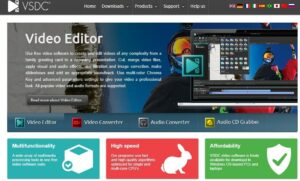
VSDCは一つの無料編集ソフトでWindowsのみをサポートします。初級レベルから中級に成長しているの編集者にとっては、インターフェースそんなに理解しにくくないので短い期間内で活用できて、編集の効率を大幅に増加できるソフトです。アドバンスの機能とコントロールモードはそんなに多く設置されなくても、常に使われている高級機能は一応設けられているので、一般のニーズに応えられるでしょう。
因みに、VSDCはVSDC Proという有料版の兄弟がいます、価格は大体20ドル毎月です。主な区別は、無料版は有料版のようなハードウェアに対する整合をしないのです。また、無料版は有料版と比べていくつかの機能が制限されました。しかし、最近のバージョンではそういう制限が少なくなったので、ぜひ使ってみてください。
10、HITFILM EXPRESS
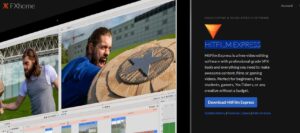
このソフトは専門性の強い動画編集プロジェクトを行う際に使われる頻度が高いです。400百以上の動画エフェクトとプリセットがソフトに含まれています。内蔵オーディオやビデオのフィルターと4K解像度の出力などの他、30個以上の付加ツールパッケージを追加することができます。これらのパッケージはそれぞれ3D、色彩、視覚効果、合成などのアドバンス機能の組み合いです。一個のパッケージを買うには10ドルからの料金がかかりますが、ソフト全体は無料版があります。始めてこのソフトを使うユーザー或いは編集の初心者は公式サイトで動画のガイドを見て学ぶことができます。
HITFILM EXPRESSはMac、Windowsの両方にも使えます。機能が強い一方、パソコンのスペクに対する要求があるようです、ダウンロードする前に確認しといてください。
終わりに
最後に有料編集ソフトウェアと無料編集ソフトの差異について少し言いたいです。有料は一言で無料より優れるわけではありません。実は、無料製品は有料製品と比べると基本ファンクションはほぼ同じです。有料バージョンは常にもっと多くの特性、パソコンのハードウェアと整合、調節の余地をユーザーにくれます。
編集ソフトの発行会社が取る通常の販売策略は、製品は無料でダウンロードでき、無料で大部分の基本ファンクションをユーザーに使わせますが、もっと便利やアドバンスの機能をユーザーが使いたいなら、有料版にアップグレードする必要があります。なので、自分の実際のニーズによって購入かどうかを決めてください。どうしても金を払いたくない場合、手元の編集ソフトの補足として、は他の無料ソフトと試したほうもいいチョイスです。
